Doe een gratis scan en controleer of uw computer is geïnfecteerd.
VERWIJDER HET NUOm het volledige product te kunnen gebruiken moet u een licentie van Combo Cleaner kopen. Beperkte proefperiode van 7 dagen beschikbaar. Combo Cleaner is eigendom van en wordt beheerd door RCS LT, het moederbedrijf van PCRisk.
Zoom virus verwijderingsgids
Wat is Zoom virus?
"Zoomvirus" is een algemene term die gebruikt wordt om ongewenste of kwaadaardige software te definiëren die onder valse voorwendsels wordt verspreid en die zich voordoet als de Zoom-toepassing of Zoom-service. Zoom Video Communications is een legitieme conferentieservice en biedt een cloudgebaseerd communicatieplatform waarmee de gebruikers audio- en videoconferenties/online vergaderingen kunnen houden en berichten kunnen uitwisselen via chat. Vanwege Zoom's toegankelijkheid (platformonafhankelijk, basisplannen gratis beschikbaar, enz.) en het huidige sociale klimaat (de coronavirus/COVID-19 pandemie) zijn cybercriminelen de naam van het bedrijf/product beginnen te misbruiken om hun kwaadaardige malware te verspreiden. Aangezien Zoom's gebruikersbestand exponentieel is gegroeid met de toename van telewerken door studenten en werknemers hebben de cybercriminelen zich op deze dienst/app geconcentreerd.
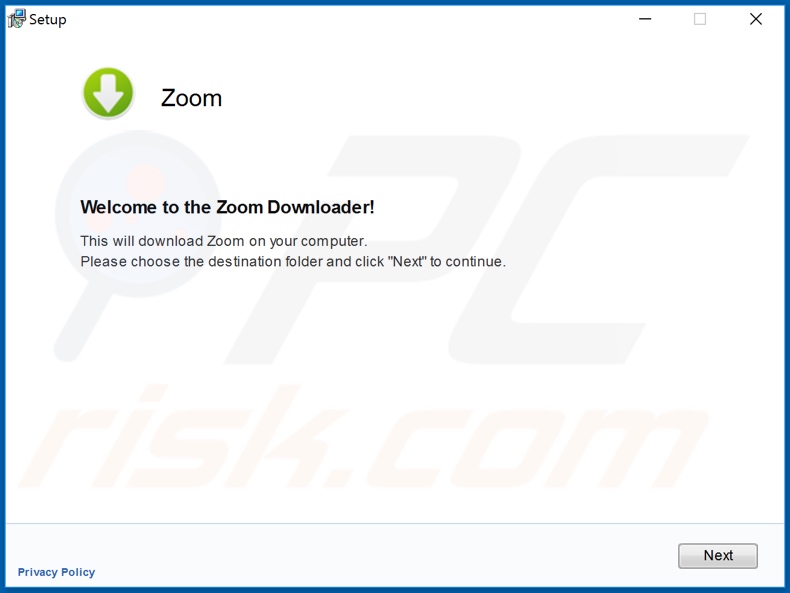
Tijdens het onderzoek is geconstateerd dat cybercriminelen kwaadaardige inhoud verspreiden met behulp van valse Zoom-app-installatieprogramma's. De uitvoerbare bestanden van deze valse installatieprogramma's kregen meestal een naam die een variant is van "zoom-us-zoom_*******.exe" (de sterretjes staan voor verschillende woorden en/of tekens). Deze uitvoerbare bestanden starten meestal het InstallCore-installatieprogramma, wat wordt beschouwd als een potentieel ongewenste toepassing. InstallCore zou dan ongewenste of kwaadaardige software installeren. De verspreide programma's zijn gevarieerd, afhankelijk van de modus operandi en de doelen van de criminelen. Dit kunnen adware, browserkapers of andere ongewenste apps zijn, maar ook trojans, ransomware, cryptominers of andere malware. Er is opgemerkt dat de naam van de Zoom-service/-toepassing werd misbruikt om de Neshta spionagetool te verspreiden. Bovendien is er een toename van geregistreerde domeinen met de naam Zoom erin (bijv. om het domein van de echte website na te bootsen). Ze zijn meestal vermomd als de "officiële" Zoom-site of als "betrouwbare" sites van derden, van waaruit de gebruikers zogezegd de Zoom-app kunnen downloaden. Hierdoor worden veel mensen misleid om schadelijke inhoud te downloaden. Dergelijke webpagina's kunnen echter ook worden gebruikt voor phishing-doeleinden. Met andere woorden: om persoonlijke gegevens van gebruikers te stelen, zoals hun geregistreerde Zoom-accounts, namen, e-mails, creditcard- en/of bankgegevens (bijvoorbeeld als factureringsgegevens voor betaalbare functies), enzovoort. Om de integriteit van het apparaat en de veiligheid van de gebruiker te waarborgen, wordt daarom ten zeerste aangeraden om alleen de officiële downloadbronnen te gebruiken. Als er vermoed wordt en/of bekend is dat er ongewenste/kwaadaardige software in het systeem is geïnfiltreerd, dan moet een antivirusprogramma worden gebruikt om deze onmiddellijk te verwijderen.
| Naam | Zoom malware |
| Type bedreiging | Trojan, wachtwoord-stelend virus, bank-malware, spyware. |
| Detectienamen (kwaadaardige installatie) |
Avast (FileRepMalware), DrWeb (Trojan.InstallCore.3943), ESET-NOD32 (Win32/InstallCore.AZE.Gen Potentially Unw), Malwarebytes (PUP.Optional.InstallCore.Generic), volledige lijst (VirusTotal) |
| Payload | Verschillende ongewenste apps en malware. |
| Symptomen | Trojans zijn ontworpen om heimelijk in de computer van het slachtoffer te infiltreren en te wachten en dus zijn er geen specifieke symptomen duidelijk zichtbaar op een geïnfecteerde machine. |
| Distributie methodes | Geïnfecteerde e-mailbijlagen, kwaadaardige online advertenties, social engineering, software 'cracks'. |
| Schade | Gestolen wachtwoorden en bankgegevens, identiteitsdiefstal, de computer van het slachtoffer wordt toegevoegd aan een botnet. |
| Verwijdering |
Om mogelijke malware-infecties te verwijderen, scant u uw computer met legitieme antivirussoftware. Onze beveiligingsonderzoekers raden aan Combo Cleaner te gebruiken. Combo Cleaner voor Windows DownloadenGratis scanner die controleert of uw computer geïnfecteerd is. Om het volledige product te kunnen gebruiken moet u een licentie van Combo Cleaner kopen. Beperkte proefperiode van 7 dagen beschikbaar. Combo Cleaner is eigendom van en wordt beheerd door RCS LT, het moederbedrijf van PCRisk. |
Cybercriminelen en oplichters nemen verwijzen bij het verspreiden van hun malware vaak naar legitieme producten, platforms, diensten, organisaties, instellingen, bedrijven enz. Dit verhoogt hun succespercentages, aangezien gebruikers deze diensten of producten vertrouwen en zich geen verdere vragen stellen. De Zoom chatapplicatie is lang niet het enige product dat misbruikt wordt voor pogingen tot oplichting. Microsoft Teams en Google Classroom-services worden bijvoorbeeld op dezelfde manier misbruikt. We moeten benadrukken dat deze producten/bedrijven op geen enkele manier iets te maken hebben met malware.
Hoe infiltreerde een Zoom-virus in mijn computer?
Het "Zoom-virus" wordt verspreid via valse Zoom installers. Deze illegale installatieprogramma's kunnen gedownload worden via onbetrouwbare downloadbronnen, bijv. onofficiële en gratis file-hosting websites, peer-to-peer sharing-netwerken (BitTorrent, eMule, Gnutella, etc.) en andere downloaders van derden. Dergelijke onbetrouwbare downloadkanalen kunnen echter onder verschillende vermommingen schadelijke inhoud bieden. Andere veelgebruikte methoden voor het verspreiden van malware zijn: trojans, spamcampagnes, valse updaters en illegale activeringstools ("cracking"). Trojans zijn schadelijke programma's met verschillende mogelijkheden, waaronder de mogelijkheid om kettinginfecties te veroorzaken (d.w.z. het downloaden/installeren van extra malware). De term 'spamcampagne' definieert een grootschalige operatie, waarbij misleidende/oplichtende e-mails met duizenden tegelijk worden verzonden. Aan deze mails zijn besmettelijke bestanden toegevoegd of ze bevatten downloadlinks die verwijzen naar schadelijke inhoud. Deze virusbestanden zijn er in verschillende formaten, bijvoorbeeld: archiefbestanden (RAR, ZIP enz.) en uitvoerbare bestanden (.exe, .run, etc.), Microsoft Office en PDF-documenten, JavaScript-bestanden, enz. Wanneer deze bestanden worden uitgevoerd of anderszins geopend, dan start het infectieproces. Illegale updaters infecteren systemen door gebruik te maken van zwakke punten in verouderde software en/of door simpelweg malware te installeren in plaats van de beloofde updates. 'Cracking'-tools kunnen schadelijke programma's downloaden/installeren in plaats van het gelicentieerde product te activeren.
Hoe vermijdt u de installatie van malware?
Het wordt sterk aanbevolen om alleen officiële en geverifieerde downloadbronnen te gebruiken, maar het is net zo belangrijk om software te activeren en bij te werken met de tools/functies die geleverd worden door de echte ontwikkelaars. Illegale activeringstools ("cracks") en updaters van derden mogen niet worden gebruikt, omdat ze vaak malware verspreiden. Verdachte en/of irrelevante e-mails mogen niet worden geopend, vooral niet de bijlagen of links erin omdat dit kan leiden tot een gevaarlijke computerinfectie. Om de veiligheid van apparaten en gebruikers te beschermen, is het van groot belang dat er een betrouwbare antivirus-/antispywaresoftware is geïnstalleerd. Bovendien moet deze software up-to-date worden gehouden en gebruikt worden om regelmatig systeemscans mee uit te voeren en om de gedetecteerde bedreigingen/problemen te verwijderen. Als u denkt dat uw computer al is geïnfecteerd, dan raden we u aan een scan uit te voeren met Combo Cleaner Antivirus voor Windows om de geïniltreerde malware automatisch te verwijderen.
Screenshot van een andere kwaadaardige installatie:
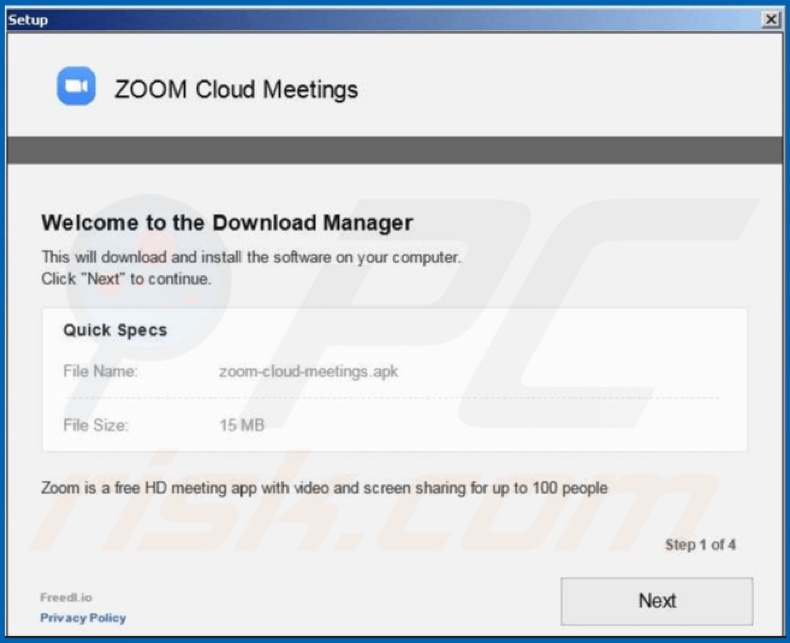
Screenshot van de legitime en officiële Zoom-website:
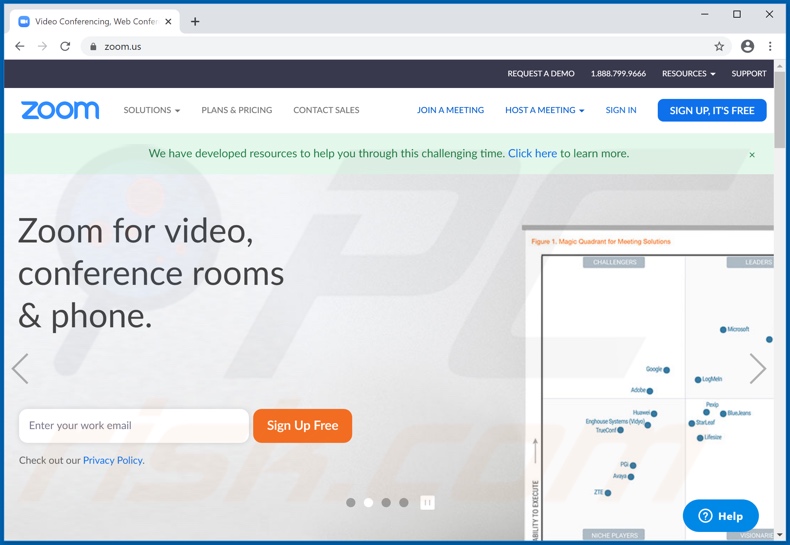
Screenshot van een kwaadaardige website die de valse Zoom installatie-setup promoot:
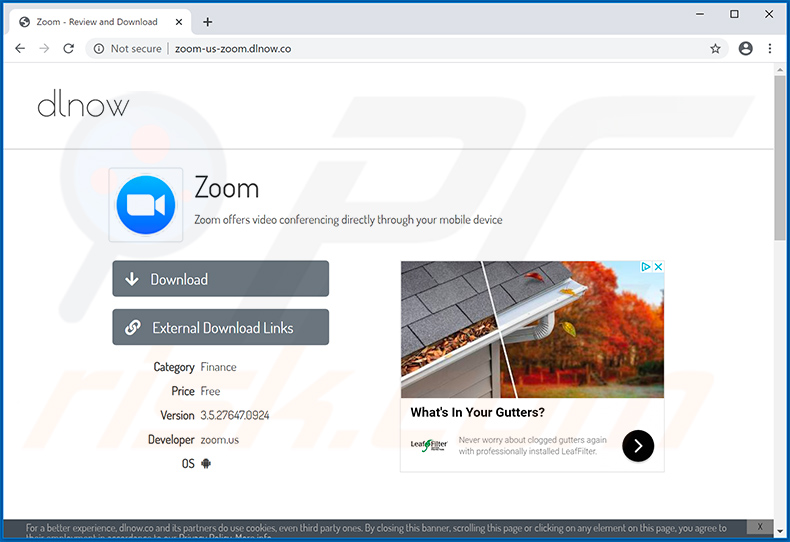
Onmiddellijke automatische malwareverwijdering:
Handmatig de dreiging verwijderen, kan een langdurig en ingewikkeld proces zijn dat geavanceerde computer vaardigheden vereist. Combo Cleaner is een professionele automatische malware verwijderaar die wordt aanbevolen om malware te verwijderen. Download het door op de onderstaande knop te klikken:
DOWNLOAD Combo CleanerDoor het downloaden van software op deze website verklaar je je akkoord met ons privacybeleid en onze algemene voorwaarden. Om het volledige product te kunnen gebruiken moet u een licentie van Combo Cleaner kopen. Beperkte proefperiode van 7 dagen beschikbaar. Combo Cleaner is eigendom van en wordt beheerd door RCS LT, het moederbedrijf van PCRisk.
Snelmenu:
- Wat is Zoom virus?
- STAP 1. Handmatige verwijdering van het Zoom virus.
- STAP 2. Controleren of uw computer virusvrij is.
Hoe malware handmatig te verwijderen?
Handmatig verwijderen van malware is een gecompliceerde taak, meestal is het beter om antivirus- of antimalwareprogramma's dit automatisch te laten doen. Om deze malware te verwijderen, raden we aan Combo Cleaner Antivirus voor Windows te gebruiken. Als u malware handmatig wilt verwijderen, moet u eerst de naam kennen van de malware die u probeert te verwijderen. Hier een voorbeeld van een verdacht programma dat op de computer van de gebruiker wordt uitgevoerd:

Als u de lijst met programma's op uw computer hebt gecontroleerd, bijvoorbeeld met behulp van taakbeheer en een programma hebt geïdentificeerd dat er verdacht uitziet, gaat u verder met de volgende stappen:
 Download het programma Autoruns. Dit programma toont toepassingen die automatisch starten, register- en bestandssysteemlocaties:
Download het programma Autoruns. Dit programma toont toepassingen die automatisch starten, register- en bestandssysteemlocaties:

 Herstart uw computer in Veilige Modus:
Herstart uw computer in Veilige Modus:
Windows XP en Windows 7 gebruikers: Tijdens het opstartproces van je computer druk je verschillende keren op de F8 toets op je toetsenbord tot het Geavanceerde Opties menu van Windows verschijnt. Dan selecteer je Veilige Modus met netwerk uit de lijst en druk je op ENTER.

Video die toont hoe Windows 7 te starten in "Veilige Modus met Netwerk":
Windows 8 gebruikers: Ga naar het Windows 8 Start Scherm, typ Geavanceerd, in de zoekresultaten selecteer je Instellingen. Klik op geavanceerde startopties, in het geopende 'Algemene PC-instellingen' scherm selecteer je Geavanùceerde Opstart. Klik op de 'Nu herstarten'-knop. Je computer zal nu herstarten in het 'Geavanceerde Opstartopties menu'. Klik op de 'Probleemoplosser'-knop, klik dan op de 'Geavanceerde Opties'-knop. In het geavanceeerde opties scherm klik op 'Opstartinstellingen'. Klik op de 'Herstarten'-knop. Je PC zal nu herstarten naar het Opstart Instellingen scherm. Druk F5 om in Veilige Modus met netwerk te starten.

Video die toont hoe Windows 8 te starten in "Veilige Modus met Netwerk":
Windows 10 gebruikers: Klik op het Windows-logo en selecteer het Power-icoon. In het geopende menu klik je op herstarten terwijl je de Shift-knop ingedrukt houdt. In het 'Kies een optie'-scherm klik je op 'Problemen oplossen' en selecteer je de 'Geavanceerde opties'. In het 'Geavanceerde-opties menu selecteer je opstartinstellingen en klik je op de 'Herstarten'-knop. In het volgende scherm moet je op de F5-knop drukken. Zo zal je besturingssysteem in veilige modus met netwerk herstart worden.

Video die toont hoe Windows 10 te starten in "Veilige Modus met Netwerk":
 Pak het archiefbestand uit en voer het bestand Autoruns.exe uit.
Pak het archiefbestand uit en voer het bestand Autoruns.exe uit.

 Klik in de Autoruns-applicatie bovenaan op "Opties" en verwijder de vinkjes bij "Hide Empty Locations" en "Hide Windows Entries". Na deze procedure klikt u op het pictogram "Refresh".
Klik in de Autoruns-applicatie bovenaan op "Opties" en verwijder de vinkjes bij "Hide Empty Locations" en "Hide Windows Entries". Na deze procedure klikt u op het pictogram "Refresh".

 Controleer de lijst van de Autoruns-applicatie en zoek het malwarebestand uit dat u wilt verwijderen.
Controleer de lijst van de Autoruns-applicatie en zoek het malwarebestand uit dat u wilt verwijderen.
Schrijf het volledige pad en de naam op. Merk op dat sommige malware de procesnamen verbergt onder legitieme Windows-procesnamen. In dit stadium is het erg belangrijk om te voorkomen dat systeembestanden worden verwijderd. Nadat u het verdachte programma hebt gevonden dat u wilt verwijderen, klikt u met de rechtermuisknop op de naam en kiest u 'Delete'.

Nadat u de malware hebt verwijderd via de Autoruns-applicatie (dit zorgt ervoor dat de malware niet automatisch wordt uitgevoerd bij de volgende opstart van het systeem), moet u de malwarenaam op uw computer zoeken. Zorg dat u verborgen mappen en bestanden inschakelt voordat u doorgaat. Als u het bestand van de malware vindt, verwijder het dan.

Start uw computer opnieuw op in normale modus. Door deze stappen te volgen, kunt u eventuele malware van uw computer verwijderen. Merk op dat voor het handmatig verwijderen van malware een grondige computerkennis noodzakelijk is. Het wordt daarom aanbevolen om de verwijdering van malware over te laten aan antivirus- en antimalwareprogramma's. Deze stappen werken mogelijk niet met geavanceerde malware-infecties. Zoals altijd is het beter om besmettingen te voorkomen dan achteraf malware te moeten verwijderen. Om ervoor te zorgen dat uw computer veilig blijft, moet u steeds de meest recente updates van het besturingssysteem installeren en antivirussoftware gebruiken.
Om zeker te zijn dat uw computer vrij is van malware-infecties, raden we u aan deze te scannen met Combo Cleaner Antivirus voor Windows.
Delen:

Tomas Meskauskas
Deskundig beveiligingsonderzoeker, professioneel malware-analist
Ik ben gepassioneerd door computerbeveiliging en -technologie. Ik ben al meer dan 10 jaar werkzaam in verschillende bedrijven die op zoek zijn naar oplossingen voor computertechnische problemen en internetbeveiliging. Ik werk sinds 2010 als auteur en redacteur voor PCrisk. Volg mij op Twitter en LinkedIn om op de hoogte te blijven van de nieuwste online beveiligingsrisico's.
Het beveiligingsportaal PCrisk wordt aangeboden door het bedrijf RCS LT.
Gecombineerde krachten van beveiligingsonderzoekers helpen computergebruikers voorlichten over de nieuwste online beveiligingsrisico's. Meer informatie over het bedrijf RCS LT.
Onze richtlijnen voor het verwijderen van malware zijn gratis. Als u ons echter wilt steunen, kunt u ons een donatie sturen.
DonerenHet beveiligingsportaal PCrisk wordt aangeboden door het bedrijf RCS LT.
Gecombineerde krachten van beveiligingsonderzoekers helpen computergebruikers voorlichten over de nieuwste online beveiligingsrisico's. Meer informatie over het bedrijf RCS LT.
Onze richtlijnen voor het verwijderen van malware zijn gratis. Als u ons echter wilt steunen, kunt u ons een donatie sturen.
Doneren
▼ Toon discussie